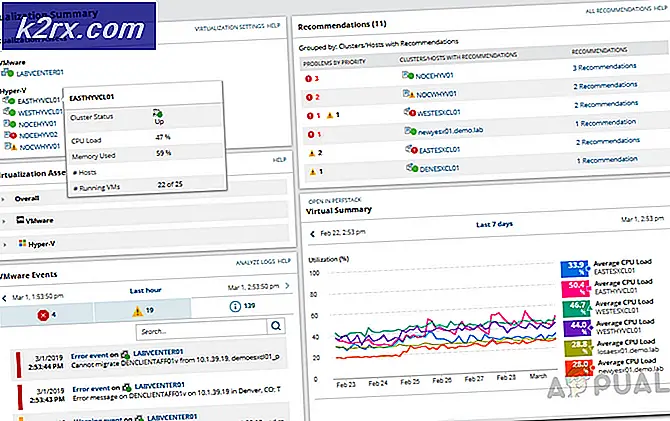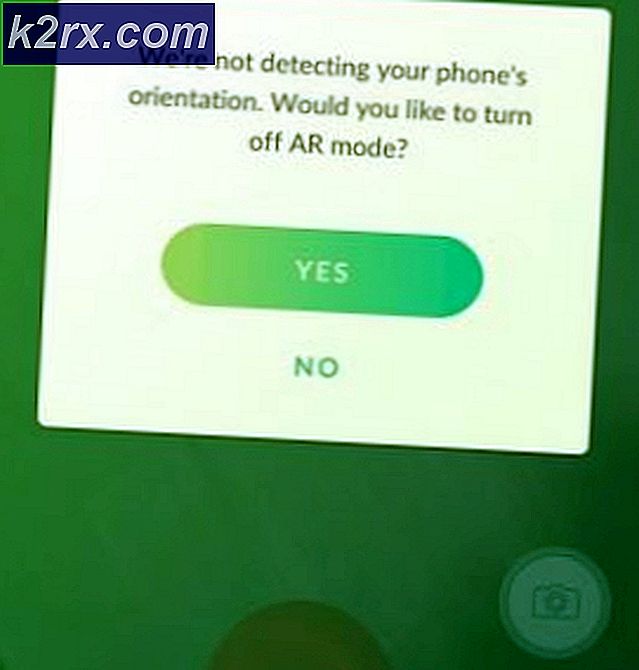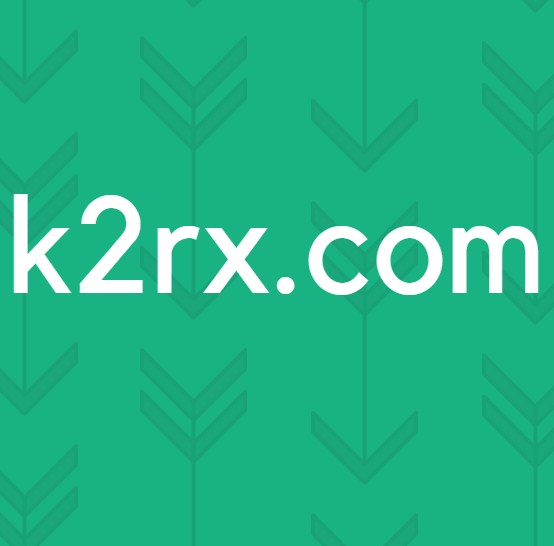Fix: Apex Legends Mic fungerar inte
Flera användare rapporterar att deras PC-mikrofon inte fungerar medan de försöker spela Apex Legends. Det konstiga är att samma mikrofon fungerar normalt på alla andra spel och på Discord. De mest drabbade användarna rapporterar att om de försöker testa mikrofonen fungerar den från inställningar menyn, men inte i spelet.
Obs! Den här artikeln är inte tillämplig om du har mikrofonproblem med flera spel eller systemomfattande problem. Följ i så fall dessa artiklar (här och här).
Vad orsakar mikrofonproblemet med Apex Legends?
Vi undersökte just denna fråga genom att titta på olika användarrapporter och de reparationsstrategier som drabbade användare runt om i världen har använt för att lösa problemet. Baserat på vad vi samlat finns det flera potentiella synder som kan sluta utlösa problemet:
Om du för närvarande kämpar för att lösa just det här problemet kommer den här artikeln att ge dig ett par reparationsstrategier som användare i en liknande situation har använt för att få problemet löst.
Metod 1: Köra felsökaren för inspelningsljud
Flera berörda användare har rapporterat att problemet inte längre inträffade efter att ha kört Inspelning av ljudfelsökare på Windows 10. Men även om du inte har Windows 10 kan du också replikera stegen nedan i Windows 7 och Windows 8.1.
Här är en snabbguide om hur du kör Inspelning av ljud felsökare:
- Tryck Windows-tangent + R att öppna upp en Springa dialog ruta. Skriv sedan “ms-inställningar: felsöka”Och tryck Stiga på för att öppna upp Fliken Felsökning av inställningar app.
Notera: Om du använder Windows 8.1 eller senare använder du det här kommandot istället:control.exe / namn Microsoft. felsökning
- Inuti Felsökning , bläddra ner till Hitta och åtgärda andra problem klicka på Inspelning av ljud och klicka på Kör felsökaren.
- Välj den enhet du har problem med och tryck sedan på Nästa för att börja felsökningen.
- Följ anvisningarna på skärmen för att undersöka och tillämpa de rekommenderade reparationsstrategierna.
- När processen är klar startar du om datorn och ser om problemet har lösts vid nästa start.
Om du fortfarande inte kan använda din mikrofon när du spelar Apex Legends, gå ner till nästa metod nedan.
Metod 2: Säkerställa att mikrofonen är inställd som standard i Windows-inställningar
Vissa användare har kunnat lösa problemet efter att ha upptäckt att mikrofonen som de försökte använda när de spelade Apex Legends inte var inställd som standard i Windows-inställningar. De flesta användare som stöter på det här problemet har lyckats få problemet löst genom att besöka menyn Ljudinställningar och se till att ingångsenheten är inställd på den enhet som de aktivt använder.
Här är en snabbguide om hur du gör detta:
- Tryck Windows-tangent + R för att öppna en dialogruta Kör. Skriv sedan “ms-inställningar: ljud”Och tryck Stiga på för att öppna upp Ljud menyn för inställningar app.
- Inuti Ljud , bläddra ner till Inmatning fliken och ändra rullgardinsmenyn associerad med Inmatning enheten till mikrofonen som du aktivt använder.
- Medan du är här, testa om mikrofonen fungerar normalt under windows genom att prata något in i den. Om skjutreglaget under Testa din mikrofon fungerar normalt, det betyder att din mikrofon är korrekt konfigurerad.
- Starta spelet och se om du nu kan använda din mikrofon när du spelar Apex Legends.
Om du fortfarande har samma felmeddelande, gå ner till nästa metod nedan.
Metod 3: Konfigurera Origin Voice till Push-to-Talk
Andra berörda användare har rapporterat att de lyckades lösa problemet efter att ha tvingat Origin launcher att använda push-to-talk. Även om denna fix fungerade omedelbart för vissa användare, var andra tvungna att göra samma sak från Apex Legends-spelet också.
Här är en snabbguide om hur du gör detta:
- Öppna Origin launcher.
- Använd menyfältet högst upp i applikationsfönstret för att välja Ursprung> Programinställningar.
- Utöka inställningsmenyn Mer och välj Röst från listan.
- Först och främst, börja med att se till att mikrofonen som du använder är korrekt vald underifrån Enhetsinställningar.
- Gå sedan ner till Röstaktivering inställningar och använd rullgardinsmenyn associerad med Aktiveringsläge och ändra det till Tryck för att prata.
När dessa ändringar har gjorts, starta spelet och se om du nu kan använda mikrofonen när du spelar Apex Legends. Om du fortfarande upplever problemet klickar du på kugghjulsikonen (längst ned till höger) i spelets huvudmeny och går till Inställningar> Ljud och ställ in Inspelningsläge för röstchatt till Tryck för att prata.
Om du fortfarande inte kan använda din mikrofon när du spelar Apex Legends men den fungerar bra i andra applikationer, gå ner till nästa möjliga fix nedan.
Metod 4: Avinstallera VoiceMode
Som det visar sig finns det flera röstrelaterade applikationer som kommer i konflikt med mikrofonfunktionen i Apex Legends. Det finns flera röstväxlare och modulatorer som är kända för att strida mot Apex Legends, men VoiceMode är den vanligaste rapporterade.
Detta är sannolikt en inkompatibilitet som kommer att korrigeras när spelet får fler snabbkorrigeringar, men från och med nu är det enda sättet att lösa denna konflikt att avinstallera programmet som skapar problemet.
Här är en snabbguide om hur du gör detta:
- Tryck Windows-tangent + R att öppna upp en Springa dialog ruta. Skriv sedan “Appwiz.cpl” och tryck Stiga på att öppna upp Program och funktioner.
- I fönstret Program och filer, bläddra ner genom applikationslistan tills du upptäcker den röstbytande app / modulator som du tror kan orsaka konflikten.
- När du väl har hittat den, högerklicka på den och välj Avinstallera för att ta bort det från ditt system.
- Följ anvisningarna på skärmen för att slutföra installationsproceduren och starta sedan om datorn.
- Vid nästa systemstart startar du Apex Legends igen och ser om problemet har lösts.
Om du fortfarande stöter på problemet, gå ner till nästa metod nedan.
Metod 5: Använd en annan USB-port (om tillämpligt)
Om du använder en USB-ansluten mikrofon kan du kanske lösa problemet genom att helt enkelt ansluta mikrofonen till en annan USB-port och starta om spelet. Flera berörda användare har enligt uppgift gjort detta framgångsrikt och de flesta av dem sa att de inte hade några problem sedan dess.
Så om du använder en mikrofon som ansluts via USB, ändra porten den är ansluten till och se om problemet löses. Om du har både USB 2.0-portar och USB 3.0-portar, nedgradera eller uppgradera (baserat på ditt scenario).
När USB-porten har ändrats startar du om spelet och ser om problemet har lösts.
Metod 6: Sänka mikrotröskeln (om tillämpligt)
För vissa användare var anledningen till att deras mikrofon inte fungerade i Apex Legends det faktum att dess tröskel var högt inställt i menyn Inställningar. Vissa berörda användare rapporterade att mikrofonen bara fungerade i situationer där de skrek.
Om detta scenario är tillämpligt på dig kommer du att kunna lösa problemet genom att ändra mikrofontröskeln från menyn Inställningar. Men kom ihåg att det här alternativet bara är tillgängligt om du använder det Röstaktivering istället för Tryck för att prata. Här är en snabbguide om hur du justerar mikrofonkänsligheten från Ursprung så att den plockas upp i Apex Legends:
- Öppna Origins Launcher.
- Använd menyfältet högst upp för att klicka på Ursprung, välj sedan Applikationsinställningar.
- Inuti Applikationsinställningar, Klicka på Mer och välj sedan Röst.
- Bläddra ner till Röstaktivering inställningar och ta med Mikrofonkänslighet skjutreglaget närmare till höger. Men bee rekommenderas att om du höjer nivån för långt kommer alla dina ljud att plockas upp inklusive alla dina tangenttryckningar.
Notera: Det här är en fråga om finjustering, så kom gärna tillbaka och justera reglaget efter att ha testat det i spelet tills du når en nivå som du är bekväm med. - När reglaget för mikrofonkänslighet har justerats startar du Apex Legends och ser om din mikrofon nu fungerar.
Om du fortfarande har problem med din mikrofon när du spelar Apex Legends, gå ner till nästa metod nedan.
Metod 7: Justera mikrofonens integritetsinställningar
Som det visar sig kan det här problemet också orsakas av en mikrofons sekretessinställning i Windows 10. Detta kan förhindra att Apex Legends får åtkomst till mikrofonfunktionen. Lyckligtvis kan du rätta till problemet ganska enkelt genom att besöka Integritet menyn och konfigurera appen till Ge appar åtkomst till din mikrofon.
Här är en snabbguide om hur du gör detta:
- Tryck Windows-tangent + jag för att öppna appen Inställningar på Windows 10.
- Från hemmenyn, bläddra ner genom listan över kategorier och klicka på Integritet.
- Använd sedan vänster panel för att bläddra ner till App tillåtelseroch välj sedan Mikrofon från listan.
- Gå nu över till den högra rutan och börja med att se till att växeln associerad med Ge appar åtkomst till din mikrofon är aktiverat.
- Rulla sedan ner till listan över applikationer och se till att Origin-appen får åtkomst till din mikrofon.
- Om några ändringar har gjorts startar du om datorn och ser om problemet har lösts vid nästa start.